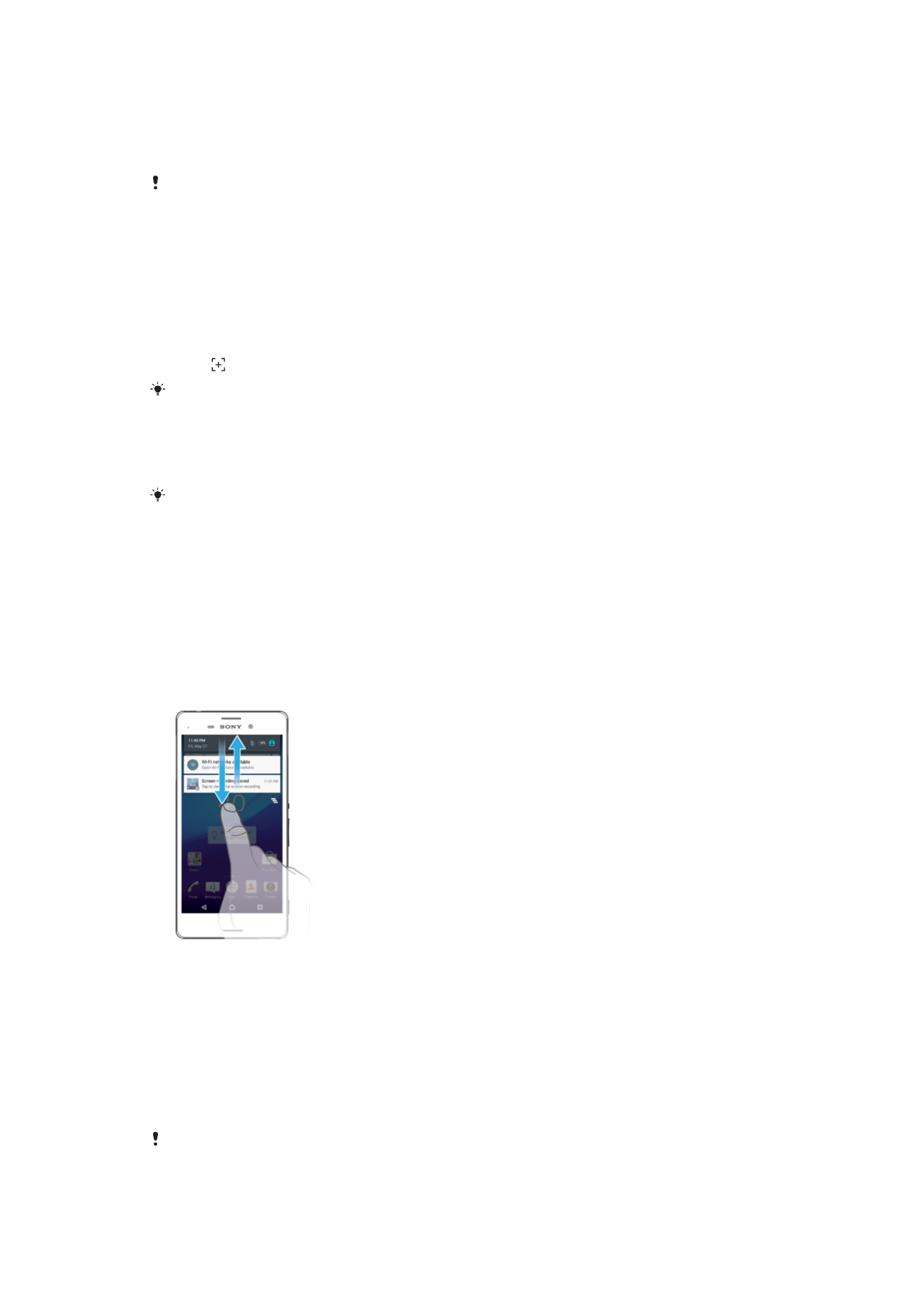
Kabar
Kabar ngandhani sampeyan babagan prastawa kayata pesen anyar lan kabar tanggalan,
uga kagiyatan sing lagi mlaku, misale undhuhan file. Kabar muncul ing panggonan iki:
•
Garis status
•
Panel Kabar
•
Layar kemunci
Mbukak utawa nutup panel Kabar
1
Kanggo mbukak panel Kabar, seret mudhun garis status, utawa mung nutul
kaping pindho.
2
Kanggo nutup panel Kabar, seret utawa gulung cepet panel mendhuwur.
Nanggapi kabar saka panel Kabar
•
Tutul kabar.
Nolak kabar saka panel Kabar
•
Selehake driji ing kabar banjur gulung cepet ngiwa utawa nengen.
Ora kabeh kabar bisa ditutup.
28
Iki penerbitan versi Internet. © Dicetak khusus kanggo keperluan pribadi.
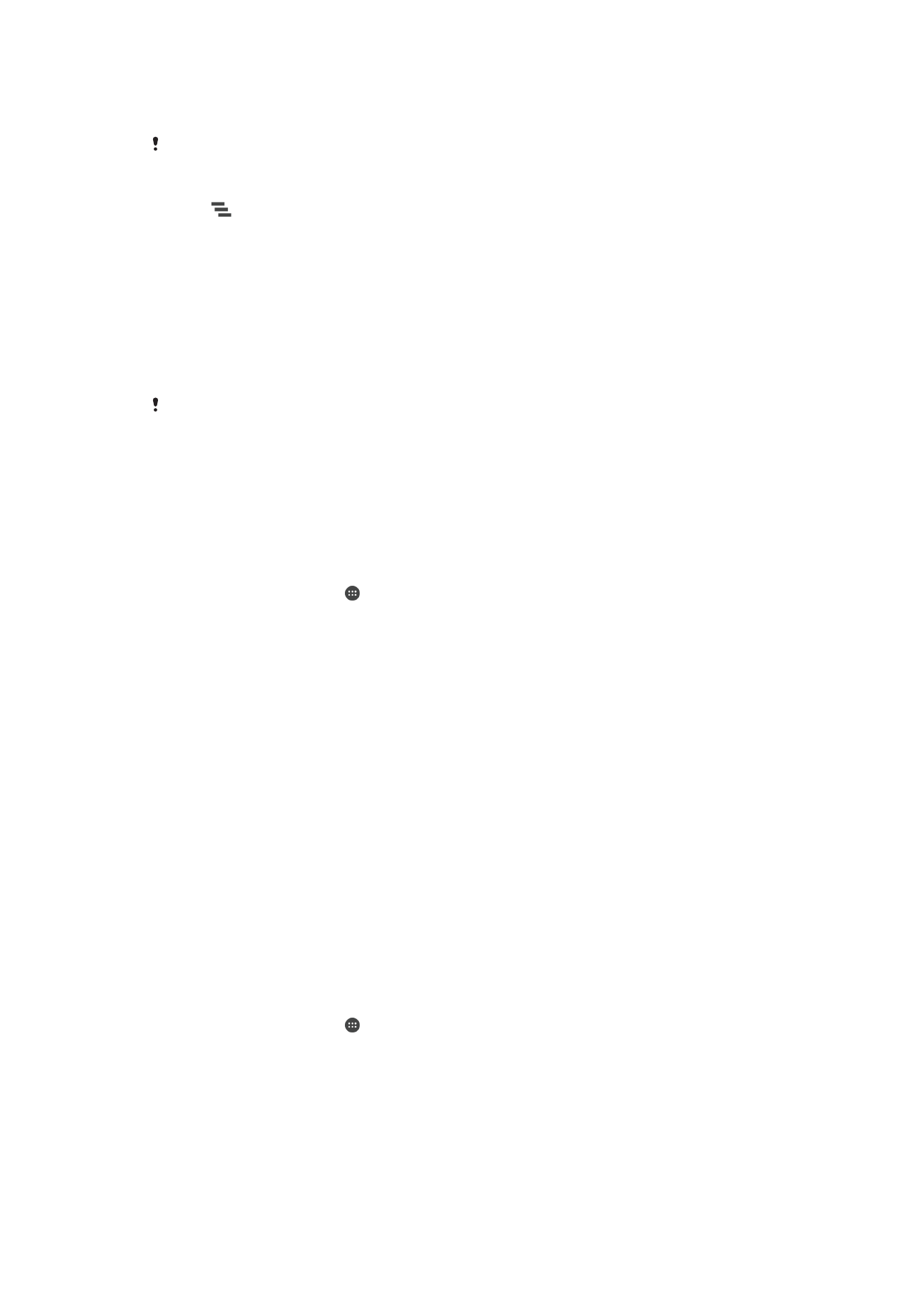
Nggedhekake kabar ing panel Kabar
•
Seret kabar mengisor.
Ora kabeh kabar bisa digedhekake.
Mbusak kabeh kabar saka panel Kabar
•
Tutul
.
Nanggapi kabar saka layar kunci
•
Tutul kabar ping pindho.
Nolak kabar saka layar kunci
•
Selehake driji ing kabar banjur gulung cepet ngiwa utawa nengen.
Nggedhekake kabar ing layar kunci
•
Seret kabar mengisor.
Ora kabeh kabar bisa digedhekake.
Ngatur kabar ing layar kunci
Sampeyan bisa ngatur piranti supaya mung nampilake kabar pilihan ing layar kunci.
Sampeyan bisa ngatur supaya kabeh kabar lan isine bisa diakses, ndhelikake konten
sensitif kanggo kabeh kabar utawa aplikasi tartamtu, utawa milih ora nampilake kabar
babar blas.
Milih kabar kanggo ditampilake ing layar kunci
1
Saka Layar Ngarep, tutul .
2
Golek banjur tutul
Setelan > Swara & kabar > Nalika piranti kakunci.
3
Pilih salah siji.
Opsi tampilan kabar ing layar kemunci
Tudhuhake kabeh
isi kabar
Entuk kabeh kabar ing layar kunci. Nalika nguripake setelan iki, elinga yen kabeh isi
(kalebu isi email mlebu lan obrolan) bakal katon ing layar kemunci kajaba sampeyan
namtokake aplikasi sing cocog minangka
Delikake isi sensitif ing menu setelan Kabar
aplikasi.
Delikake isi kabar
sensitif
Sampeyan kudu nduweni PIN, sandi, utawa pola kanggo layar kemunci supaya
setelan iki sumadhiya.
Isi didhelikake ditampilake ing layar kemunci yen ana kabar
sensitif sing teka. Misale, sampeyan bakal entuk kabar kanggo email mlebu utawa
obrolan, nanging isine ora bakal katon ing layar kemunci.
Aja tudhuhake
kabar blas
Sampeyan ora bakal entuk kabar babar blas ing layar kemunci.
Nyetel tingkat kabar aplikasi
Sampeyan bisa nyetel maneka tumindak kabar kanggo saben aplikasi. Misale, sampeyan
bisa mblokir kabeh kabar email, ngutamakake kabar Facebook™, lan ngatur supaya isi
kabar olahpesen katon ing layar kunci.
Nyetel tingkat kabar aplikasi
1
Saka Layar Ngarep, tutul .
2
Golek banjur tutul
Setelan > Swara & kabar > Kabar aplikasi.
3
Pilih aplikasi sing arep digenti setelan kabare.
4
Seret panggesere menyang tengen.
Tingkat lan pilihan kabar kanggo aplikasi tartamtu
Blokir kabeh
Aja tudhuhake kabar kanggo aplikasi sing dipilih.
29
Iki penerbitan versi Internet. © Dicetak khusus kanggo keperluan pribadi.
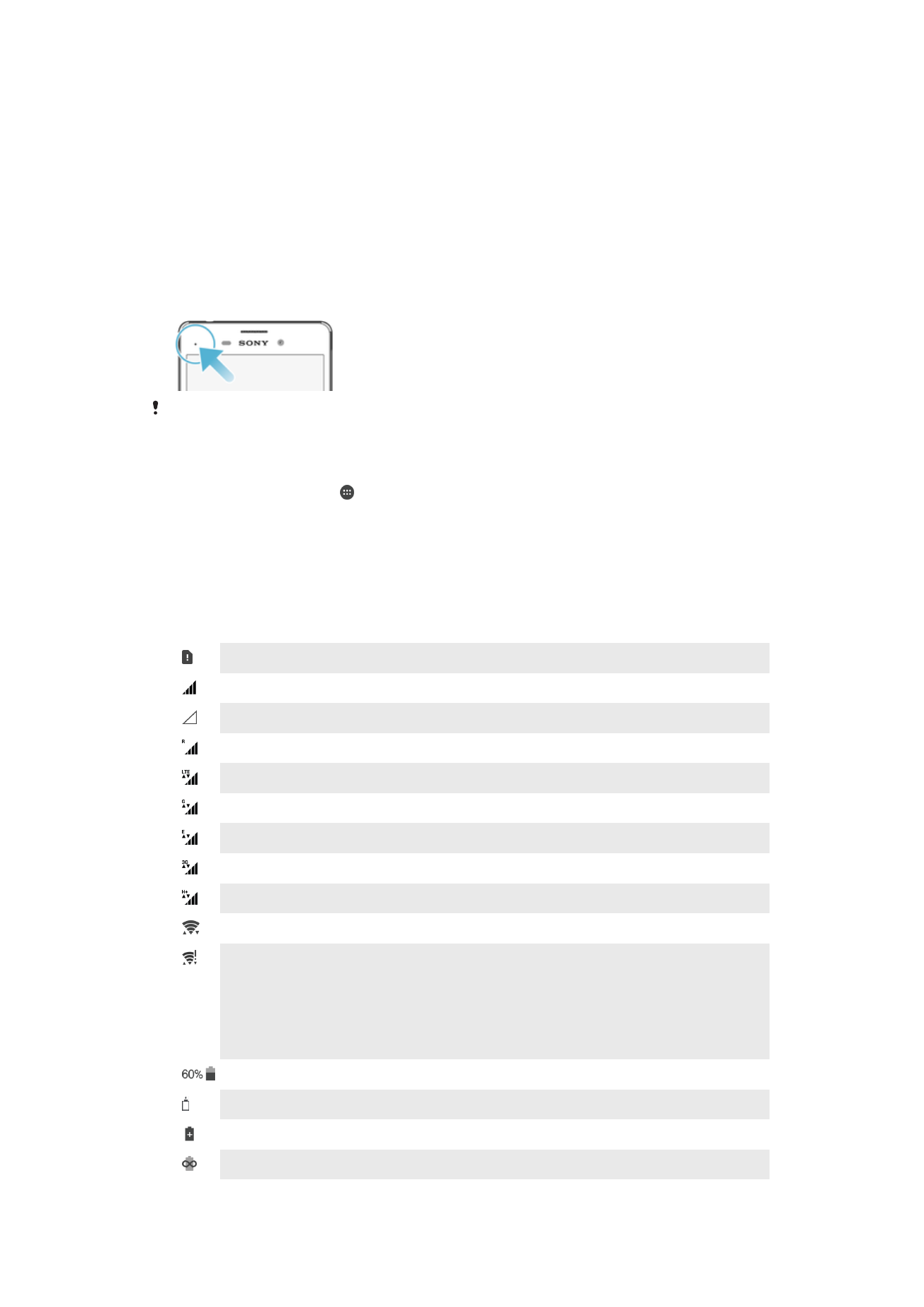
Perlakokake dening
prioritas
Tampa kabar aplikasi iki krungu nalika Aja ngganggu disetel menyang Mung
prioritas.
Idinake ngintip
Ngidinake aplikasi iki negesake kabar tartamtu kanthi nggeser kabar kanthi
cepet menyang pandelengan layar.
Delikake isi sensitif
Nalika piranti kekunci, delikake isi ing kabar aplikasi iki sing bisa ngungkapake
katrangan pribadhi.
Lampu kabar
Lampu kabar nuduhake sampeyan babagan status baterei lan prastawa liyane.
Umpamane lampu putih kelip-kelip tegese ana pesen anyar utawa telpon ora kejawab.
Lampu kabar diaktifake kanthi gawan nanging bisa dipateni kanthi manual.
Yen dipateni, lampu kabar mung murup yen ana peringatan status baterai, misale, yen tingkat
baterei ing ngisore 15 persen.
Ngaktifake utawa mateni lampu kabar
1
Saka layar Ngarep, tutul .
2
Golek banjur tutul
Setelan > Swara & kabar.
3
Tutul panggeser
Lampu kabar.